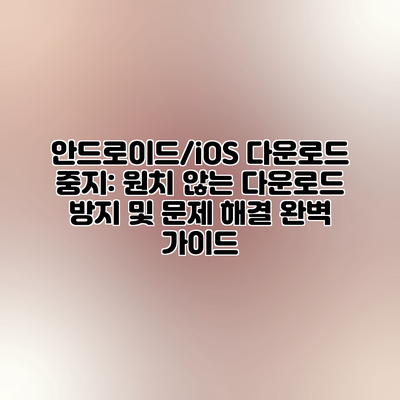
안드로이드/iOS 다운로드 중지: 원치 않는 다운로드 방지 및 문제 해결 완벽 가이드
스마트폰 사용 중 갑자기 시작된 원치 않는 다운로드 때문에 골치 아프셨나요? 혹은 어플리케이션 다운로드가 도중에 멈춰 속 터지는 경험을 하셨나요? 이 글에서는 안드로이드와 iOS 기기에서 다운로드를 중지하는 방법, 그리고 다운로드 관련 문제를 효과적으로 해결하는 방법을 자세히 알려드립니다. 더 이상 멈추지 않고 원활하게 다운로드를 관리하는 방법을 알아보고, 소중한 시간과 데이터를 절약하세요!
안드로이드에서의 다운로드 중지 및 꼼꼼한 관리: 스마트폰 다운로드 제어 완벽 가이드
안녕하세요! 오늘은 안드로이드 스마트폰에서 원치 않는 다운로드를 막고, 진행 중인 다운로드를 효율적으로 관리하는 방법에 대해 자세히 알아보는 시간을 갖도록 하겠습니다. 다운로드 문제로 스트레스 받으셨던 경험, 누구나 한 번쯤 있으시죠? 이제부터는 그런 걱정, 접어두세요! 꼼꼼한 관리법을 익히면 다운로드를 완벽하게 제어할 수 있답니다.
다운로드 중지의 첫 번째 단계는 바로, 현재 진행 중인 다운로드 확인이에요. 알림창이나 다운로드 관리자를 통해 어떤 파일들이 다운로드되고 있는지, 용량은 얼마나 되는지 파악해야 합니다. 혹시 모르게 백그라운드에서 몰래 진행되는 다운로드가 있을 수도 있으니까요. 다운로드 관리자는 보통 설정 앱이나 파일 관리자 앱에서 찾아볼 수 있어요.
다음으로, 진행 중인 다운로드를 중지하는 방법을 알아볼까요? 대부분의 안드로이드 기기에서는 다운로드 중인 파일을 탭하면 ‘중지’ 또는 ‘취소’ 버튼이 나타납니다. 이 버튼을 누르면 바로 다운로드가 중단돼요. 만약 특정 앱에서 다운로드가 계속 진행된다면, 해당 앱의 설정에서 다운로드 기능을 꺼보는 것도 좋은 방법이에요. 예를 들어, 특정 게임의 자동 업데이트 기능을 끄면 불필요한 데이터 소모를 막을 수 있겠죠?
하지만, 이보다 더 근본적인 해결책이 필요하다면 다음 방법들을 고려해 보세요.
- 알 수 없는 출처의 앱 설치 금지: 설정 > 보안 > 알 수 없는 출처의 앱 설치 (이 항목의 명칭은 안드로이드 버전에 따라 다를 수 있습니다)를 해제하여 안전하지 않은 출처의 앱 설치를 방지할 수 있어요. 악성 앱으로 인한 원치 않는 다운로드를 효과적으로 막아주는 방법이죠.
- 앱 권한 관리: 각 앱에 부여된 권한을 꼼꼼하게 확인하고, 필요 없는 권한은 제거하는 것이 중요합니다. 다운로드 권한을 갖고 있으면서 필요 없는 앱이 있다면, 권한을 제거하여 다운로드를 차단할 수 있어요.
- 데이터 사용량 모니터링: 자신도 모르게 많은 데이터가 사용될 수 있는데, 데이터 사용량 관리 기능을 통해 이상한 패턴을 파악할 수 있습니다. 갑자기 데이터 사용량이 급증했다면, 원치 않는 다운로드가 있었는지 살펴보는 것이 좋아요.
그리고, 가장 중요한 부분! 정기적으로 폰을 점검하고 불필요한 앱을 삭제하여 저장 공간을 확보하고, 알림 설정을 체크하여 불필요한 앱의 알림을 차단해서 다운로드 시도를 미연에 방지하는 것이 무엇보다 중요합니다.
마지막으로, 다운로드 관리 앱을 활용하는 것도 좋은 방법입니다. 구글 플레이 스토어에서 다양한 다운로드 관리 앱을 찾아 설치할 수 있으며, 이 앱들을 통해 다운로드 속도 제어, 다운로드 예약, 중지 등 다양한 기능을 사용할 수 있습니다.
이러한 방법들을 활용하면 안드로이드 스마트폰에서의 다운로드를 효율적으로 관리하고, 원치 않는 다운로드로부터 스마트폰을 안전하게 보호할 수 있습니다. 더 이상 갑작스러운 다운로드로 불편을 겪지 마시고, 오늘 배운 팁들을 활용해서 스마트하게 스마트폰을 관리하세요!

다운로드 중인 파일 중지하기
안드로이드에서 다운로드 중인 파일을 중지하는 가장 기본적인 방법은 다운로드 관리자를 이용하는 것입니다. 대부분의 안드로이드 기기는 내장 다운로드 관리자를 제공합니다. 설정앱 -> 다운로드 또는 파일 앱을 통해 접근할 수 있습니다. 다운로드 목록에서 중지하고 싶은 파일을 찾아, “중지” 버튼을 누르면 다운로드가 즉시 중단됩니다.
백그라운드 다운로드 중지하기
앱이 백그라운드에서 다운로드를 계속 진행하는 경우가 있습니다. 이 경우에는 해당 앱을 강제 종료하는 것이 효과적입니다. 설정 앱에서 앱 관리 기능을 이용하거나 최근 앱 목록에서 해당 앱을 찾아 닫아주세요. 또한, 앱의 설정에서 백그라운드 다운로드 기능을 끄는 것도 좋은 방법입니다.
다운로드 실패 시 문제 해결
다운로드가 실패하는 경우, 네트워크 연결 상태를 확인하고 와이파이 또는 모바일 데이터를 재연결해보세요. 또한, 저장 공간이 부족한지 확인하고 필요하다면 저장 공간을 확보해 주세요. 다운로드 파일의 크기가 매우 크거나, 다운로드 서버에 문제가 있을 수도 있으니, 나중에 다시 시도하거나 다른 다운로드 링크를 사용해 보세요.
iOS에서의 다운로드 중지: 간편하고 효율적인 방법 – 앱과 파일 다운로드 완벽 관리 가이드
iOS 기기에서 원치 않는 다운로드를 막고, 진행 중인 다운로드를 중지하는 방법은 생각보다 간단하고 효율적이에요. 아래 표를 통해 앱 다운로드와 파일 다운로드 각각에 대해 자세히 알아보고, 문제 해결 팁까지 확인해 보세요!
| 다운로드 종류 | 중지 방법 | 추가 팁 | 주의 사항 | 문제 해결 |
|---|---|---|---|---|
| 앱 다운로드 중지 | 앱 스토어에서 다운로드 중인 앱을 찾아, 다운로드 진행 바의 “취소” 버튼을 누르면 돼요. 간단하죠? | 다운로드가 계속 재개되는 경우, 인터넷 연결 상태를 확인하고 Wi-Fi 또는 모바일 데이터를 껐다 켜보세요. 앱 스토어 캐시를 삭제하는 것도 도움이 될 수 있어요. | 앱 다운로드 중에는 앱 스토어 앱을 닫지 마세요. 앱이 손상될 수 있어요. | 앱이 다운로드되지 않거나 오류가 발생하면 앱 스토어에 문제를 신고하거나, 기기 재시작을 시도해 보세요. |
| 파일 다운로드 중지 (Safari, Chrome 등 브라우저) | 브라우저에서 다운로드 중인 파일을 찾아, 다운로드 진행 바를 탭하고 “취소” 또는 “중지” 버튼을 누르면 돼요. 어떤 브라우저를 사용하느냐에 따라 버튼 이름이 조금 다를 수 있지만, 비슷한 기능을 제공해요. | 다운로드 중인 파일 크기가 너무 크거나 네트워크 연결이 불안정한 경우 다운로드 속도가 느려지거나 중지될 수 있어요. 안정적인 Wi-Fi 연결을 사용하는 것을 추천드려요. 다운로드 관리자 앱을 사용하면 더 효율적으로 관리할 수 있어요. | 다운로드가 중간에 멈췄다면, 파일이 손상되었을 가능성이 있으니 다시 다운로드하는 것이 좋아요. | 다운로드 속도가 너무 느리다면, 브라우저 캐시를 삭제하거나, 브라우저 자체를 업데이트해 보세요. 인터넷 연결 상태도 다시 확인해주세요! |
| 자동 다운로드 방지 (앱 업데이트, 앱 다운로드) | 설정 > App Store 및 Apple Arcade > App 업데이트 > “업데이트 자동 다운로드” 옵션을 끄면 앱 업데이트가 자동으로 다운로드되지 않아요. 설정 > App Store 및 Apple Arcade > 앱 다운로드 > “앱 다운로드” 옵션을 끄면 셀룰러 데이터를 사용하지 않고 wifi 환경에서만 앱 다운로드가 이루어져요. | 자동 업데이트 기능을 끄면, 최신 기능과 보안 패치를 놓칠 수 있으니 주의해주세요. 필요할 때 수동으로 업데이트를 진행하도록 해요. | 자동 업데이트를 끄면 보안 업데이트를 놓칠 수 있으므로 주의하세요. 꼭 필요한 보안 패치는 수동으로 업데이트하도록 하세요. | 자동 업데이트가 제대로 작동하지 않을 경우, 기기를 재시작해보세요. 그래도 문제가 지속되면 Apple 지원에 문의하세요. |
iOS 기기에서 다운로드를 효율적으로 관리하고 원치 않는 다운로드를 방지하려면, 설정에서 자동 업데이트 옵션을 조절하고, 다운로드 진행 중에는 앱이나 브라우저를 닫지 않는 것이 중요해요.
이 글을 통해 iOS에서 다운로드를 관리하는 방법을 익히셨기를 바라요. 더 이상 다운로드 때문에 스트레스 받지 않으셨으면 좋겠어요!

iOS 다운로드 중지 및 관리
iOS에서 다운로드를 중지하는 것은 매우 간단합니다. Safari 또는 다른 브라우저에서 다운로드 중인 파일을 찾아, 다운로드 진행 표시줄을 탭하면 “취소” 버튼이 나타납니다. 이 버튼을 탭하면 다운로드가 즉시 중지됩니다.
앱 다운로드 중지 및 관리
앱 스토어에서 앱 다운로드를 중지하려면, 앱 스토어 앱을 열고 “다운로드” 탭으로 이동합니다. 다운로드 중인 앱의 오른쪽에 있는 “취소” 버튼을 누르면 다운로드가 중단됩니다.
iOS 다운로드 문제 해결
iOS에서 다운로드 실패 시, 네트워크 연결 상태를 확인하고 WiFi 또는 모바일 데이터를 재연결해보세요. 또한, 충분한 저장 공간을 확보했는지 확인해야 합니다. 만약 문제가 지속된다면, 앱 스토어를 재시작하거나 기기를 재부팅 해보세요. 계속해서 문제가 발생 시 애플 고객 지원에 문의하는 것도 좋은 방법입니다.
안드로이드/iOS 다운로드 문제 해결을 위한 팁: 앱 다운로드부터 파일 다운로드까지 완벽 해결 가이드
다운로드가 멈추거나 오류가 발생하면 정말 답답하시죠? 이제 안드로이드와 iOS에서 발생하는 다운로드 문제를 해결하는 팁들을 자세히 알려드릴게요. 조금만 따라 하시면 문제없이 다운로드를 완료할 수 있답니다!
안드로이드 다운로드 문제 해결 팁
네트워크 연결 확인: 다운로드 속도가 느리거나 멈춘다면, 먼저 와이파이 또는 데이터 연결 상태를 확인해 주세요. 신호가 약하거나 불안정하면 다운로드가 제대로 되지 않을 수 있어요. 다른 앱이나 웹사이트 접속도 시도해보세요. 연결 문제라면, 와이파이를 껐다 켜거나, 데이터 연결을 재시도해보시는게 좋아요.
저장공간 확인: 휴대폰 저장 공간이 부족하면 다운로드가 실패할 수 있습니다. 설정에서 저장 공간을 확인하고, 필요 없는 파일이나 앱을 삭제하여 공간을 확보해주세요. 다운로드할 파일의 크기를 확인하고 충분한 공간이 있는지 미리 확인하는 습관을 들이시는게 좋아요.
다운로드 관리자 재시작: 안드로이드의 다운로드 관리자가 오류를 발생시켰을 수 있어요. 휴대폰을 재시작하거나, 다운로드 관리자 앱을 종료 후 다시 실행해보세요. 간단한 방법이지만 효과가 놀랍도록 좋을 수 있습니다.
앱 캐시 및 데이터 삭제: 문제가 되는 앱의 캐시와 데이터를 삭제해보세요. 설정 > 앱 > (문제가 되는 앱) > 저장용량 > 캐시 지우기 및 데이터 지우기를 통해 진행할 수 있습니다. 다운로드 관련 오류가 해결될 수 있어요.
Google Play 스토어 업데이트 및 캐시 지우기: Google Play 스토어 자체의 오류로 인해 다운로드 문제가 발생할 수 있으니, 최신 버전으로 업데이트하고 캐시 데이터를 삭제해보시는 것도 잊지마세요.
백그라운드 앱 종료: 다른 앱들이 다운로드에 필요한 자원을 과도하게 사용하고 있을 수 있어요. 백그라운드에서 실행 중인 불필요한 앱들을 종료시키는 것도 좋은 방법입니다.
iOS 다운로드 문제 해결 팁
네트워크 연결 확인 (iOS): 안드로이드와 마찬가지로, 와이파이 또는 셀룰러 데이터 연결 상태를 확인해야 합니다. 인터넷 연결이 불안정하면 다운로드 속도가 느려지거나 멈출 수 있어요. 다른 웹페이지 접속을 시도하여 문제가 네트워크에 있는지 확인하시는게 좋아요.
저장 공간 확인 (iOS): iPhone의 저장 공간이 부족하면 다운로드가 실패할 수 있으므로 저장 공간을 확인하고 필요 없는 앱이나 파일을 삭제하여 공간을 확보해야 합니다. ‘설정’ > ‘일반’ > ‘iPhone 저장 공간’에서 확인 가능해요.
앱 재시작 및 업데이트: 문제가 되는 앱을 완전히 종료하고 다시 실행해보세요. 또한, 해당 앱이 최신 버전인지 확인하고 업데이트해주는 것도 잊지 마세요. 최신 버전에는 버그 수정이 포함되어 있을 수 있습니다.
App Store 재시작: App Store 자체에 문제가 있을 수도 있습니다. 아이폰을 재시작하거나, App Store 앱을 종료했다가 다시 실행해보세요. 간단한 방법으로 문제를 해결하는 경우가 많아요.
날짜 및 시간 확인: 잘못된 날짜와 시간 설정도 다운로드 오류의 원인이 될 수 있습니다. 설정에서 정확한 날짜와 시간으로 설정했는지 확인해주세요. 정확한 시간 설정이 중요합니다!
소프트웨어 업데이트: iOS 운영체제가 오래되었을 경우 다운로드 문제가 발생할 수 있습니다. 최신 iOS 버전으로 업데이트해보세요. 항상 최신 버전을 유지하는 것이 좋습니다.
다운로드 문제는 네트워크 연결 상태, 저장 공간, 앱 자체의 문제, 그리고 운영체제의 문제 등 다양한 원인으로 발생할 수 있으니, 위의 팁들을 하나씩 시도해 보면서 문제점을 찾아 해결해 보세요.
추가 팁 : 다운로드 속도 향상을 위한 조치
- 와이파이 대역폭을 확인하고 다른 기기들의 사용을 최소화하세요.
- 다운로드 시 다른 앱의 백그라운드 작업을 최소화 시켜주세요.
- VPN 사용을 중지하거나 다른 VPN 서버를 이용해보세요 (필요시).
이 팁들을 활용하면 더 이상 다운로드 문제로 스트레스 받지 않으셔도 됩니다! 편안하게 다운로드 즐기세요!
다운로드 중지 및 관리 요약: 안드로이드와 iOS, 효율적인 관리를 위한 총정리
자, 이제 안드로이드와 iOS에서의 다운로드 중지 및 관리 방법을 자세히 알아봤으니, 중요한 내용들을 간결하게 정리해 볼까요? 지금까지 다룬 내용들을 바탕으로, 각 운영체제의 특징과 효과적인 관리법을 다시 한번 살펴보고, 앞으로 다운로드 관리를 어떻게 해야 할지 알아보겠습니다.
안드로이드 다운로드 관리 요약:
- 다운로드 중지: 진행 중인 다운로드는 알림창이나 다운로드 관리자를 통해 간편하게 중지할 수 있어요. 앱 설정에서 다운로드 제한을 설정하면 데이터 소모를 줄일 수도 있고요. 특히, 알 수 없는 출처의 앱 다운로드는 주의해야 해요. 악성 앱 감염 위험이 있으니까요!
- 백그라운드 다운로드 관리: 안드로이드는 백그라운드에서 다운로드가 진행될 수 있는데, 데이터 사용량이 많아질 수 있으니 설정에서 제어하는 것을 추천드려요. 배터리 소모량도 생각해야 하겠죠?
- 다운로드 완료 파일 관리: 다운로드 폴더를 정기적으로 정리하여 불필요한 파일을 삭제하면 저장 공간을 확보할 수 있어요. 자동 삭제 기능을 활용하는 것도 좋은 방법이고요.
- 문제 해결: 다운로드 오류 발생 시 다운로드 관리자를 확인하고, 필요하면 앱을 재설치하거나 인터넷 연결 상태를 확인해 보세요. 캐시 삭제도 효과적일 수 있어요.
iOS 다운로드 관리 요약:
- 다운로드 중지: iOS는 다운로드 중인 항목을 컨트롤 센터나 앱 스토어에서 쉽게 중지할 수 있어요. 간편하고 직관적인 인터페이스가 장점이죠.
- 셀룰러 데이터 제한: 설정에서 셀룰러 데이터를 사용한 다운로드를 제한하면 데이터 요금 폭탄을 예방할 수 있어요. 와이파이 환경에서만 다운로드하도록 설정하는 것도 좋은 방법이에요.
- 저장 공간 관리: iOS는 자동으로 불필요한 파일을 관리하는 기능이 있지만, 정기적인 저장 공간 점검과 필요 없는 앱 삭제를 통해 공간을 확보하는 게 좋아요. 사진이나 동영상 정리도 잊지 마세요!
- 문제 해결: 앱 스토어 다운로드 오류 발생 시 앱 재설치, 인터넷 연결 확인 후, 애플 지원을 참고하는 게 가장 좋아요.
두 운영체제 공통 관리 팁:
- 안전한 다운로드: 항상 신뢰할 수 있는 출처에서만 앱이나 파일을 다운로드하세요. 출처가 불분명하거나 악성코드가 의심되는 경우에는 다운로드를 절대 하지 마세요.
- 정기적인 점검: 다운로드 목록, 저장 공간, 앱 목록을 정기적으로 점검하여 불필요한 파일이나 앱을 삭제하고, 시스템 성능을 최적화하세요. 이 과정이 다운로드 관련 문제를 예방하는 데 도움이 많이 될 거예요.
- 자동 업데이트 관리: 앱 자동 업데이트 기능은 편리하지만, 데이터 소모량을 확인하고 와이파이 환경에서만 자동 업데이트가 되도록 설정하는 것을 추천해요.
결론적으로, 안드로이드와 iOS 모두 다운로드 관리에 대한 설정을 잘 활용하고 정기적인 점검을 한다면 원치 않는 다운로드를 방지하고 문제 발생을 최소화할 수 있어요. 안전하고 효율적인 모바일 사용을 위해서는 다운로드 관리가 필수적입니다. 이제 더 이상 다운로드 문제로 스트레스받지 마시고, 오늘 배운 내용들을 활용하여 스마트하고 안전한 모바일 라이프를 즐기세요!
결론: 안드로이드/iOS 다운로드 문제, 이제는 끝내세요!
이제까지 안드로이드와 iOS에서 원치 않는 다운로드를 막고, 다운로드 문제를 해결하는 다양한 방법들을 살펴보았어요. 안드로이드의 꼼꼼한 관리법부터 iOS의 간편한 설정 변경까지, 각 운영체제에 맞는 효율적인 방법들을 자세히 알아봤죠. 또한, 다운로드 중 발생할 수 있는 문제들을 해결하는 팁들도 함께 나눠드렸어요.
혹시 다운로드 속도가 너무 느리거나, 다운로드가 중단되는 문제를 경험하셨나요? 혹은 알 수 없는 앱이 설치되는 경험 때문에 불안하셨나요? 이제 더 이상 그런 스트레스를 받지 않아도 돼요! 이 가이드에서 배운 방법들을 활용하시면, 스마트폰 다운로드 관리를 훨씬 효율적으로 할 수 있답니다.
다시 한번 중요한 내용들을 정리해 볼게요.
- 안드로이드: 알 수 없는 출처의 앱 설치 허용 여부 확인, 다운로드 관리자 앱 활용, 백그라운드 다운로드 제어를 통해 불필요한 다운로드를 효과적으로 차단할 수 있어요. 특히, 각 앱의 권한 설정을 꼼꼼하게 확인하는 것이 중요해요.
- iOS: 설정 앱에서 다운로드 관련 설정을 확인하고 조정하여 원치 않는 다운로드를 방지하고, 앱스토어에서만 앱을 다운로드 받도록 주의하면 문제를 예방할 수 있답니다.
- 문제 해결: 다운로드 속도 저하 시에는 네트워크 연결 상태를 확인하고, 다운로드 중단 시에는 저장 공간과 앱의 문제를 점검해 보세요. 캐시 삭제도 도움이 될 수 있답니다.
이 모든 방법들을 활용하면, 더 이상 다운로드 문제로 시간을 낭비하거나 스트레스 받을 필요가 없어요. 지금 바로 자신에게 맞는 방법을 선택하고, 스마트폰을 더욱 안전하고 효율적으로 관리해 보세요!
자신에게 맞는 방법을 찾아 적용하고, 안전하고 효율적인 스마트폰 사용을 경험하세요!
이제 여러분의 스마트폰이 더욱 안전하고 빠르게 작동할 거예요. 다시는 다운로드 문제로 걱정하지 않으셔도 된다는 사실을 기억하세요! 편안하고 안전한 스마트폰 사용을 즐기세요!
자주 묻는 질문 Q&A
Q1: 안드로이드에서 원치 않는 다운로드를 막는 가장 효과적인 방법은 무엇인가요?
A1: 알 수 없는 출처의 앱 설치 금지 설정을 해제하고, 각 앱의 권한을 꼼꼼히 확인하여 불필요한 다운로드 권한을 제거하는 것이 가장 효과적입니다. 정기적인 폰 점검과 불필요한 앱 삭제도 중요합니다.
Q2: iOS에서 앱 업데이트가 자동으로 다운로드되는 것을 막으려면 어떻게 해야 하나요?
A2: 설정 > App Store 및 Apple Arcade > App 업데이트 > “업데이트 자동 다운로드” 옵션을 끄면 됩니다.
Q3: 다운로드 속도가 느리거나 다운로드가 중단되는 경우, 어떻게 문제를 해결할 수 있나요?
A3: 네트워크 연결 상태를 확인하고 와이파이 또는 모바일 데이터를 재연결합니다. 저장 공간이 부족한지 확인하고, 필요하면 저장 공간을 확보합니다. 앱의 캐시와 데이터를 삭제하거나, 기기 재시작을 시도해 볼 수 있습니다.
✅ 원치 않는 다운로드, 더 이상 걱정하지 마세요! 안드로이드/iOS 다운로드 중지 및 크롬 설정 최적화 방법을 지금 확인하세요.
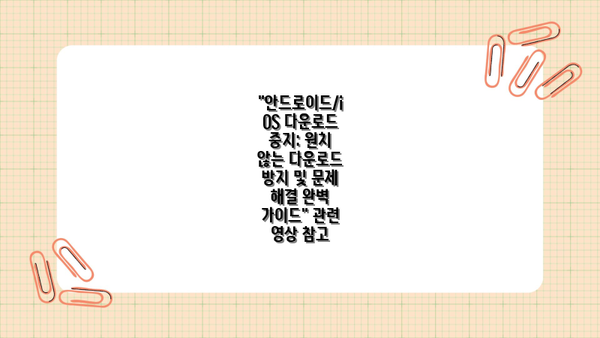
“안드로이드/iOS 다운로드 중지: 원치 않는 다운로드 방지 및 문제 해결 완벽 가이드” 관련 영상 참고
이 콘텐츠의 무단 사용은 저작권법에 위배되며, 이를 위반할 경우 민사 및 형사상의 법적 처벌을 받을 수 있습니다. 무단 복제, 배포를 금지합니다.
※ 면책사항: 위 본문 내용은 온라인 자료를 토대로 작성되었으며 발행일 기준 내용이므로 필요 시, 최신 정보 및 사실 확인은 반드시 체크해보시길 권장드립니다.

